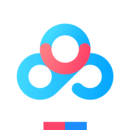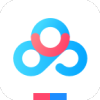很多小伙伴都会用百度网盘来储存自己的信息,那么百度网盘的指纹解锁怎么设置呢?下面小编带来详细的图文介绍,感兴趣的小伙伴快和小编一起来微侠网看看把!
百度网盘相关教程:
电脑百度网盘怎么切换账号密码 电脑百度网盘怎么切换账号密码错误
工具/原料
百度网盘
手机
方法/步骤
点击【百度网盘】应用

在我的页面点击【设置】

进入设置页面中开启百度网盘指纹解锁点击【灰色】按钮

切换成【浅蓝色】的状态

重新打开百度网盘时即可弹出指纹录入的对话框。

总结
11、点击【百度网盘】应用
2、在我的页面点击【设置】
3、进入设置页面中开启百度网盘指纹解锁点击【灰色】按钮
4、切换成【浅蓝色】的状态
5、重新打开百度网盘时即可弹出指纹录入的对话框。
以上就是微侠网小编给大家带来的百度网盘置指纹解锁设置方法,如果对更多相关资讯及软件下载感兴趣就来关注微侠网吧!